Adobe Acrobat es una de las herramientas PDF más populares del mercado. Está integrado con opciones de edición que te permiten modificar textos, páginas y objetos. Por lo tanto, esto facilita el recorte de un PDF en Acrobat. En la primera sección de este artículo, te mostramos cómo recortar PDF en Acrobat. Más adelante, te presentamos cómo recortar PDF sin Acrobat.

![]() Impulsado por IA
Impulsado por IA
¿Cómo recortar PDF en Adobe Acrobat?
Una cosa que se destaca de Adobe es su forma sencilla de permitir a los usuarios escanear, editar, compartir y firmar documentos en cualquier momento y lugar. Aunque es caro, te ofrece una forma sin estrés de manejar tus archivos PDF como un profesional.
¿Cómo recortar PDF con Adobe Acrobat?
Paso 1. Primero, visita el sitio web de Adobe y descarga Adobe Acrobat e instálalo en tu computadora.
Paso 2. A continuación, abre el Adobe Acrobat instalado en tu computadora y abre el archivo PDF. Ve a "Archivo", haz clic en "Abrir" y selecciona el archivo PDF que deseas recortar.
Paso 3. Después de abrir el PDF con Adobe, dirígete a herramientas y elige la opción "Editar PDF".
Paso 4. Después de eso, haz clic en "Recortar páginas" en la barra de herramientas secundaria y selecciona el área para recortar.
Paso 5. A continuación, haz doble clic en el área seleccionada para establecer el rango de páginas. Desde la ventana "Establecer cuadros de página", elige el rango de páginas que deseas recortar y luego haz clic en "Aceptar" para recortar las páginas.
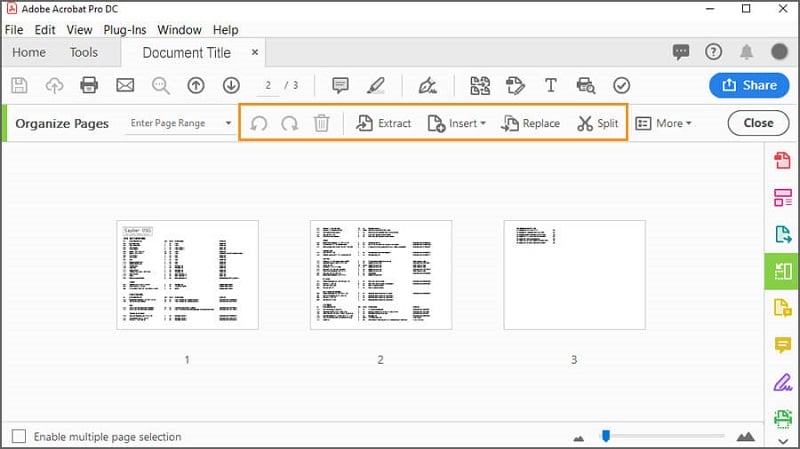
¿Cómo recortar PDF sin Acrobat?
La desventaja de Adobe Acrobat es que es costoso y es posible que desees una forma asequible de recortar PDF sin Acrobat. Como resultado, deberás utilizar la mejor alternativa, que es PDFelement. Esta herramienta no solo te permite recortar páginas, sino también editar, anotar, imprimir, OCR, crear, compartir y convertir archivos PDF.

![]() Impulsado por IA
Impulsado por IA
Paso 1. Abre el archivo PDF
Abre PDFelement y haz clic en "Abrir archivo", elige tu archivo PDF y haz clic en el botón "Abrir" para cargar.

Paso 2. Recortar PDF
A continuación, haz clic en "Páginas" y selecciona "Cuadros de página" para obtener la opción de recorte.
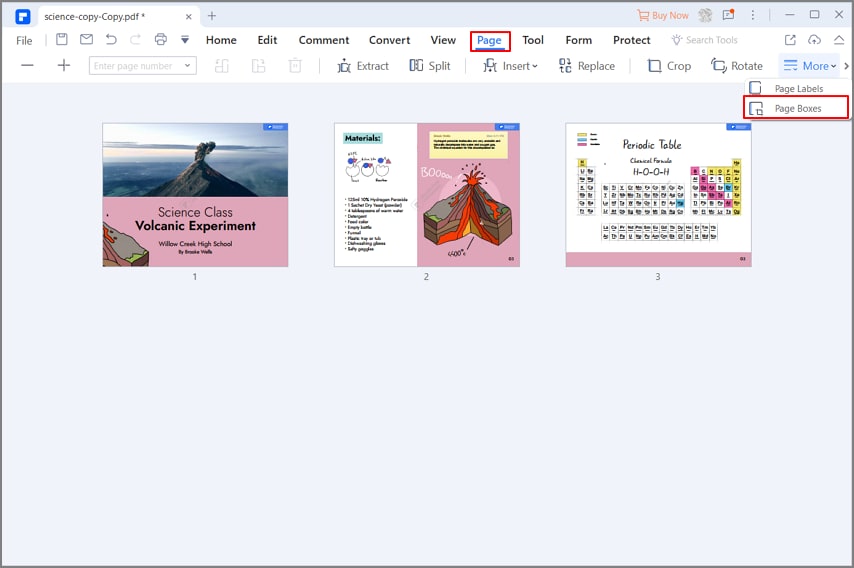
Debería aparecer una ventana de cuadro de página. Ahora selecciona el área en la que deseas aplicar el cuadro de recorte, elige el tamaño de página si lo deseas y luego configura el rango de página.


![]() Impulsado por IA
Impulsado por IA
Paso 3. Guardar el archivo PDF
Después de eso, ve al menú principal y haz clic en el icono "Guardar" para recortar las páginas sin Adobe.
¿Cómo recortar PDF sin Acrobat?
PDFelement también te ofrece una segunda forma de cómo recortar PDF sin Acrobat. Simplemente sigue los pasos a continuación.

![]() Impulsado por IA
Impulsado por IA
Paso 1. Abrir el archivo PDF
Abre PDFelement y haz clic en "Abrir archivo" para elegir y cargar un archivo PDF.

Paso 2. Recortar PDF
Después de eso, haz clic en Páginas, y esta vez selecciona la opción "Recortar páginas". Desde allí, puedes seleccionar la sección que deseas recortar en una página. A continuación, debes ingresar el rango de páginas y hacer clic en "Aceptar".
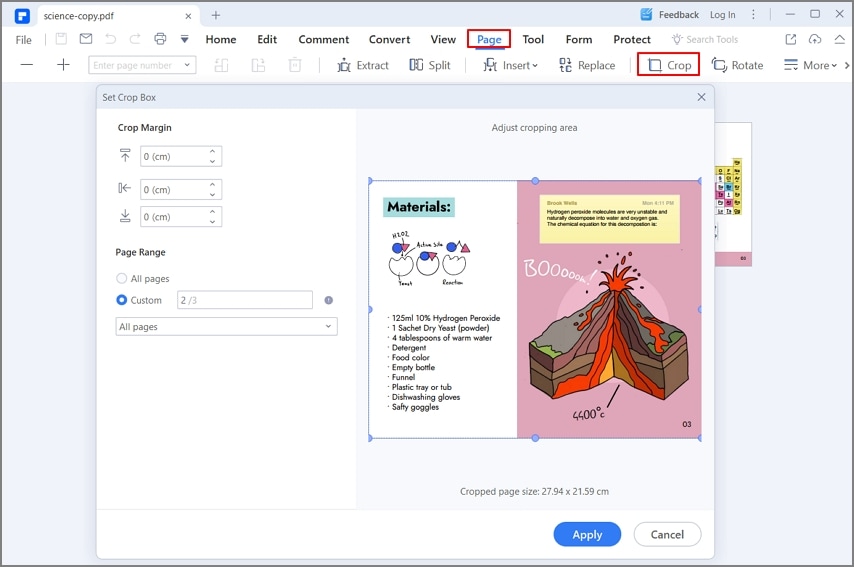

![]() Impulsado por IA
Impulsado por IA
Paso 3. Guardar el archivo PDF
Finalmente, haz clic en el botón "Guardar" en el menú para recortar el PDF como lo definiste.
 100% Seguro | Sin anuncios |
100% Seguro | Sin anuncios |






